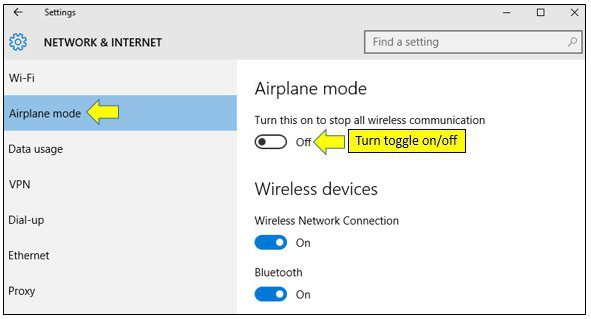Svchost va încărca Procesorul Windows 7: rezolvarea problemelor
Utilizatorii celei de-a șaptea versiuni de Windows sunt foarteEle sunt de multe ori se confruntă cu o problemă atunci când un proces de Windows 7 va fi livrat Svchost.exe CPU. Soluția pentru a rezolva problema, după cum se pare, este pe suprafață. Cu toate acestea, în scopul de a determina exact ce tip de procedură este utilizată pentru a corecta situația, trebuie mai întâi să înțeleagă că este este procesul și componentele serviciilor aferente, precum dezactivarea unele dintre ele pot provoca nu numai de lucru incorect sistem de operare, dar, de asemenea, apariția mai multe simptome neplăcute (chiar și un ecran albastru nu este exclus).
Svchost: Care este acest proces?
Deoarece problemele de încărcare a crescut de acest lucruserviciu este cel mai adesea observat în Windows 7, și în sistemele de lansări mai târziu aproape nu se întâmplă, în considerare toate aspectele, vom începe de la a șaptea modificare.

Care este componenta pe care o consumă?cantitate enormă de resurse de sistem? Acest mijloc de specialitate pentru demararea programelor de sistem și de utilizator care se spune că dezvoltatorii de la Microsoft, în teorie, ar trebui să reducă încărcarea sistemului la programele de pornire și componente executabile, de exemplu, prezentate sub formă de biblioteci dinamice link-ul de pornire componentă executabil ca o suplimentare obiecte în memorie.
Într-un limbaj mai simplu și mai ușor de înțeles,Sistemul Windows 7 în sine nu are nevoie să ruleze fiecare aplicație ca proces separat, deoarece în acest scop este utilizată doar o singură componentă principală, datorită căreia toate programele încep, fiind legate de aceasta. Procesul Svchost este un fel de punte intermediară între programul lansat și principala componentă a sistemului responsabilă de începerea acestuia. Adică toate programele și procesele de pornire prin această componentă sunt conectate la un singur serviciu de lansare.
De ce vedeți prea multe procese cu același nume în Managerul de activități?
Dar serviciul principal de pornire în același "Dispecer"sarcinile "nu este afișat. În el puteți vedea exact aceleași procese Svchost, care în starea obișnuită de inactivitate pot fi de ordinul a patru, și dacă există programe în derulare - și multe altele.
Astfel, dacă Svchost încarcă procesorul șimemorie, Windows 7 pur și simplu procesează în prezent prea multe aplicații active (sistem) și aplicații utilizator. Dar multe dintre ele pot fi destul de resurse intensive (să ia cel puțin AutoCAD sau programe pentru prelucrarea video în timp real). În astfel de situații, de obicei în Windows 7 Svchost încarcă procesorul cu 50% (poate puțin mai mult). Dacă se observă încărcări de vârf, atunci când sistemul de operare se blochează și nu mai reacționează la acțiunile utilizatorului, este necesar să aflați motivele pentru care se întâmplă acest lucru.
Windows 7: Svchost încarcă procesorul 100%. De ce?
În ceea ce privește motivele în sine, ele pot fi destul de multe, și nu întotdeauna astfel de situații pot fi declanșate de eșecurile sistemului (deși, din păcate, nu este fără ele).
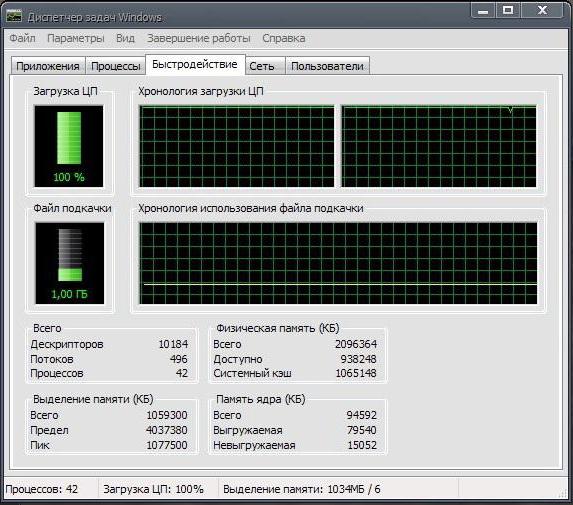
Dar înapoi la situația în care în Windows 7 Svchost.exe incarca procesorul prea mult. Cele mai probabile cauze ale acestui fenomen sunt următoarele:
- deficiențe pe termen scurt ale proceselor de sistem;
- viral infecție;
- probleme cu serviciul de actualizare a sistemului;
- prea multe sau care nu corespund serviciilor și componentelor sistemului;
- funcționarea incorectă a adaptorului tunelului;
- probleme cu componenta SuperFetch;
- O cantitate mare de gunoi de calculator.
Lista conține doar aspectele principalecare vor fi luate în considerare în continuare. Și pentru situațiile în care în Windows 7 Svchost.exe se încarcă procesorul, soluția pentru fiecare caz va fi oferită tocmai pe baza a ceea ce a fost cauza principală a unei astfel de situații neplăcute. Dar mai întâi de toate.
Windows 7: Svchost (netsvcs) încarcă procesorul: o soluție pentru a reduce rapid sarcina
Mulți utilizatori sunt complet corecțiSe crede că, în cel mai simplu caz, este posibil să se reducă sarcina prin încheierea tuturor proceselor Svchost din "Task Manager". Da, într-adevăr, se poate face. Dar, în acest caz, este doar o măsură temporară (și în prezența virușilor nu ajută deloc).
Același lucru este valabil și pentru repornirea normală.sistem de operare. După repornire, nu va exista, desigur, un consum sporit de resurse, dar procesul în sine va fi în continuare prezent sub forma a patru (cel puțin) fișiere executabile în Managerul de activități. Această componentă a sistemului este încărcată automat cu sistemul și nu poate fi dezactivată prin metode standard, de exemplu, utilizând meniul de autoreglare.
Scanare sistem pentru viruși
Dar există situații și mai rău. Să presupunem că în Windows 7 Svchost încarcă procesorul. Ce trebuie să faceți dacă utilizatorul vede în Managerul de activități o duzină și jumătate de linii cu o legătură la același fișier executabil, iar încărcarea procesorului atinge vârfuri maxime?
Aparent, acesta este primul semnvirus, deoarece atât de multe amenințări sunt mascate chiar sub procesul sistemului și sunt capabile să ruleze simultan mai multe dintre copiile lor. Aceasta va necesita o intervenție manuală a utilizatorului cu lansarea unui utilitar portabil puternic pentru scanarea profundă a computerului pentru viruși.

Cel mai bine este să folosiți scanerul Dr. Web CureIt!, Dar cea mai bună opțiune ar fi descărcarea de pe suporturile amovibile cu ajutorul utilitarului Kaspersky Rescue Disk scris pe el. Acest program este liderul indiscutabil, deoarece începe chiar înainte de încărcarea sistemului de operare, poate detecta și neutraliza amenințările care s-au stabilit profund nu numai în sistemul de operare, ci și în memoria RAM.
Stabiliți că procesul aparține unui proces selectatPentru amenințarea cu virusul, este posibil prin atributul suplimentar al numelui de utilizator. Pot exista doar două: fie SERVICIUL NETWORK, fie LOCAL. Dacă utilizatorul observă orice altă descriere, concluzia este evidentă: acesta este un virus deghizat ca un proces original. În principiu, înainte de a utiliza utilitare anti-virus, puteți utiliza RMB pentru a accesa directorul locației fișierului procesului de însoțire și, dacă este posibil, îl ștergeți manual.
Depanarea remedierilor de sistem
Dar virușii nu sunt întotdeauna motivul pentru care în Windows 7 Svchost (netsvcs) încarcă procesorul. Foarte des, acest lucru se datorează eșecurilor instalatorului autonom de actualizări ("Centrul de actualizare").
De exemplu, un anumit pachet la încărcare a fostnu a fost încărcat. Se pare că serviciul de sistem încearcă să îl încarce (în același timp, procesul Svchost, care este potrivit pentru acesta) este pornit, dar nu există niciun rezultat. Pe de altă parte, Centrul actual poate, din anumite motive, să funcționeze incorect. Poate necesita o repornire.

În acest caz, secțiunea de servicii este inițial apelată.(services.msc), în care trebuie să găsiți componenta corespunzătoare, introduceți secțiunea de editare, opriți serviciul și setați tipul de lansare dezactivat pentru acesta. După aceasta, sistemul trebuie să fie repornit și reactivarea serviciului cu tipul de pornire automată.
Opriți sau opriți serviciile conexe
Dacă nu a ajutat niciuna dintre sugestii, atunciWindows 7 Svchost încarcă procesorul, soluția poate fi pentru a vedea care procese sunt asociate cu fișierul executabil și, dacă este posibil, le dezactivați.
Pentru a face acest lucru, utilizați toți aceiași "Manager"sarcinile ", în care, prin PCM, trebuie să vă uitați la serviciul corespunzător în fiecare proces, mergeți la secțiunea principală și dezactivați temporar toate procesele, așa cum sa arătat mai sus.
Remedierea problemelor adaptorului tunelului
Rar, dar uneori pot să aparăsituațiile non-standard asociate activității așa-numitului adaptor de tunel. Din cauza funcționării incorecte în Windows 7, Svchost încarcă procesorul. Soluția este de a-și ajusta parametrii sau chiar de a se opri complet.
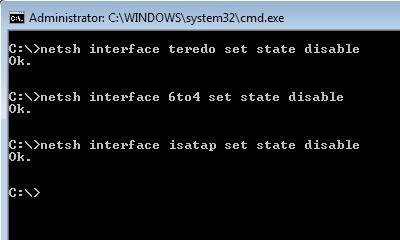
Pentru aceasta, este mai bine să utilizați comandaconsola, apelat prin meniul "Run" comanda cmd. Apoi, liniile afișate în imaginea de mai sus sunt scrise în consolă, iar după ce sunt executate, sistemul de computer este repornit complet.
Curățați sistemul de gunoi
Există o problemă mai simplă, dar același lucruobsesie. Dacă Svchost încarcă un procesor în Windows 7, soluția poate fi oarecum legată de gunoi de calculator, de exemplu, din cauza lipsei de spațiu liber pe disc pentru funcționarea normală a sistemului de operare în sine (de obicei, în partiția de sistem se recomandă păstrarea a aproximativ 10% ).

Mai întâi puteți curăța disculstandard, dacă vă referiți la proprietățile secțiunii prin meniul PCM din "Explorer". Pe de altă parte, unele fișiere reziduale după dezinstalarea programelor în acest fel nu sunt șterse. Dar găsirea ei înșivă este o problemă destul de problematică. Alternativ, puteți utiliza programe speciale, curățători sau optimizatori (CCleaner, Advanced SystemCare, Glary Utilities sau ceva similar).
Probleme SuperFetch
O altă situație comunăMulți experți cheamă probleme cu serviciul SuperFetch. Pentru a le dezactiva, puteți utiliza metodele sugerate mai sus, introducând secțiunea de servicii, oprind procesul și schimbând tipul de lansare.

Cu toate acestea, cel mai adesea problema nu este chiar astasurplusul din catalogul corespunzător Prefetch, care este localizat în rădăcina sistemului. Din cauza lui în Windows 7, Svchost încarcă procesorul. Soluția este cea mai simplă: eliminați singur directorul, întrerupeți toate procesele Svchost.exe din Managerul de activități și reporniți. După repornire, nu este necesar să reactivați serviciul dezactivat. Pentru majoritatea utilizatorilor, este, în general, absolut inutil și, printre altele, este destul de "voros" în ceea ce privește consumul de resurse de sistem, care, pe configurații slabe de computere, conduc la consecințe triste.
Dacă în "Task Manager" existăactivarea procesului cu numele fișierului executabil wuauclt.exe, trebuie să găsiți directorul SoftwareDistribution (directorul rădăcină al sistemului de operare) și să eliminați toate subdosarele și fișierele din acesta și apoi, ca de obicei, reporniți computerul. Puteți, de asemenea, să redenumiți directorul original, să îl atribuiți unui nume cu adăugarea ".old" și să reporniți imediat, chiar dacă nu îl ștergeți.
Rezultatele rezumate
Asta e tot pentru motivele principale ale aparițieisarcini mari pe CPU și RAM, precum și principalele metode de eliminare a acestora. Este adevărat, într-un anumit sens, este foarte dificil să spun imediat ce a provocat un astfel de fenomen. Cu siguranță, acest lucru se poate face numai cu o infecție cu virus sau în cazul în care chiar verificarea manuală a actualizărilor sau instalarea lor nu funcționează în Centrul de actualizare. În toate celelalte situații, trebuie să efectuați fiecare acțiune separat. În afară de posibilele defecțiuni sau deteriorări ale fierului (în special, aceasta se referă la lamele de RAM), cel puțin o tehnică, dar va avea un efect pozitiv în orice caz.
Doar în cazul în care, mulți experți recomandădebifați jurnalul de evenimente al sistemului în care sunt stocate fișierele LOG. Acesta poate fi apelat prin consola "Run" cu linia eventvwr, apoi folosiți punctele de curățare pentru secțiunile aplicație, sistem, securitate și instalare prin PCM. După finalizarea tuturor acțiunilor, sistemul trebuie să fie repornit fără întârziere.
Dacă metodele propuse dintr-un anumit motiv nu funcționează, acțiunile identice pot fi efectuate în Safe Mode apăsând F8 la început.